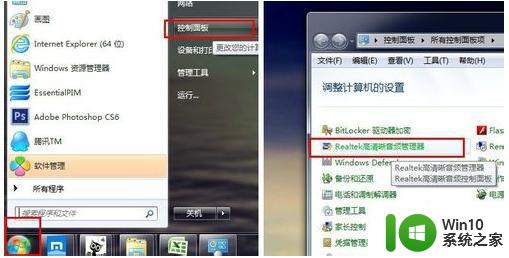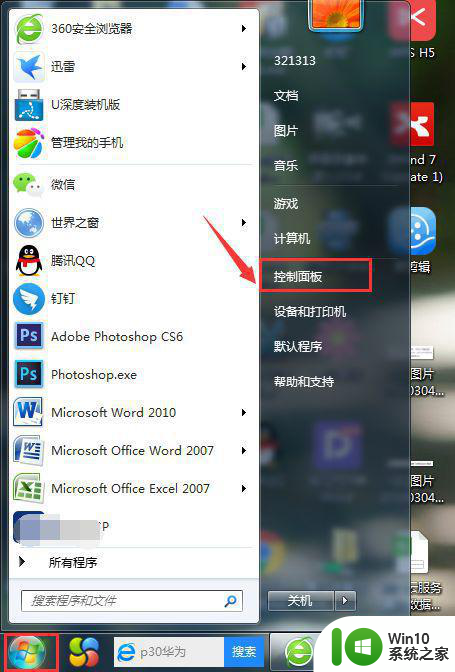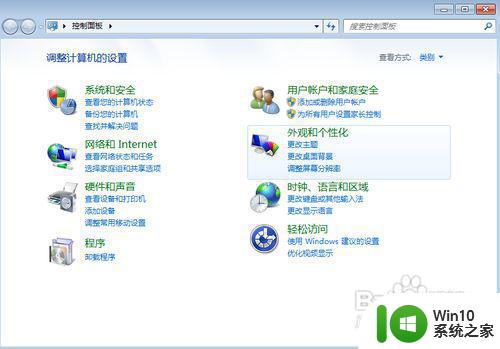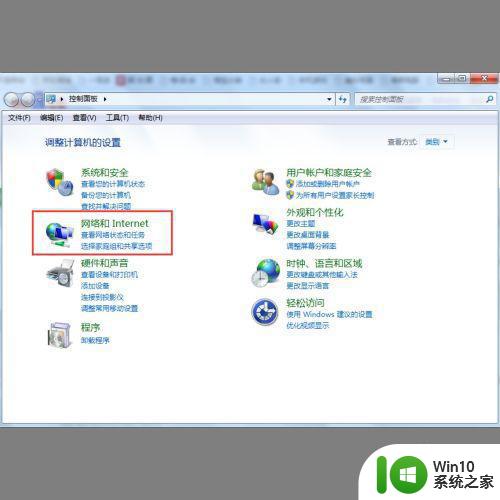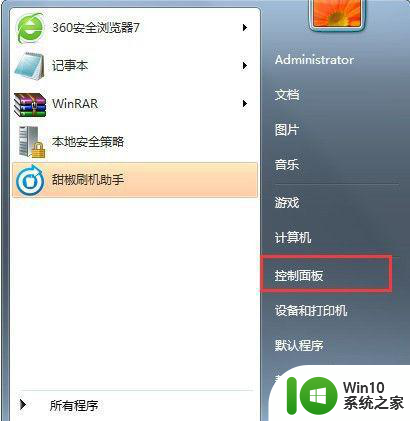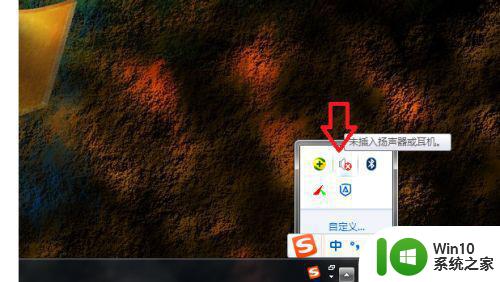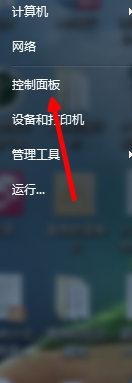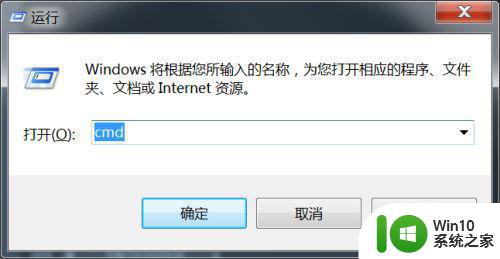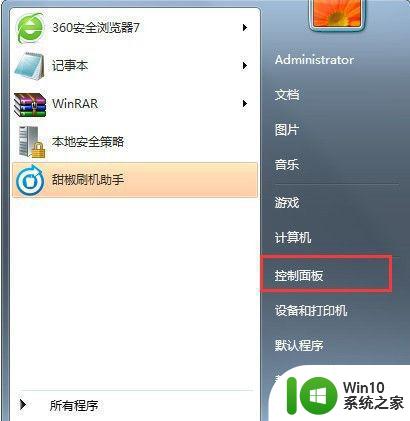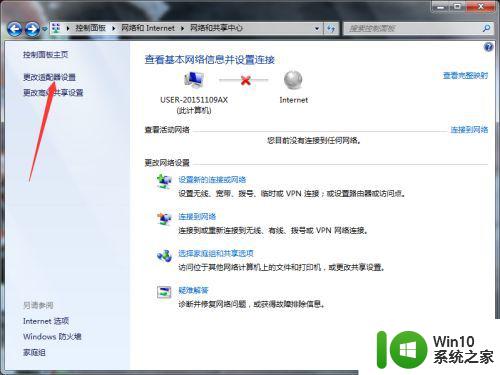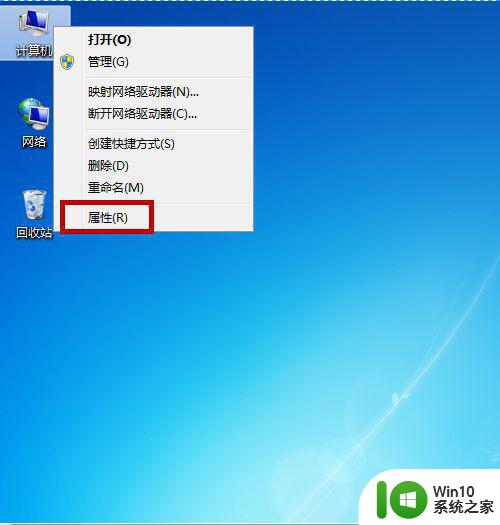win7耳机孔被禁用了的启用教程 公司电脑win7屏蔽了耳机孔如何启用
更新时间:2023-04-18 09:55:46作者:xiaoliu
近日有小伙伴想在公司中的win7系统电脑中插入耳机然后听歌或者看电影,可是却发现耳机没有声音,经过分析可能是公司把耳机孔屏蔽了,导致耳机被禁用了,那么该怎么启用呢?针对此问题,本文这就给大家讲解一下公司电脑win7屏蔽了耳机孔如何启用供大家参考吧。

具体解决方法如下:
1、首先点击win7系统的控制面板——硬件和声音--声音;
2、然后右击选择显示禁用设备,右键把耳机的那项启用就可以了;
3、或者打开win7电脑的控制面板,在开始菜单中就可以找到;
4、然后找到Realtek高清晰音频管理器这个选项并双击打开,然后在右上角找到插孔设置文件夹;
5、打开文件夹之后,可以看到设置面板,将禁用前面板插孔检测前面的钩钩去掉就可以了。

上述给大家讲解的就是公司电脑win7屏蔽了耳机孔的详细启用方法,如果你也有遇到一样情况的话,那就学习上面的方法步骤来进行解决吧。